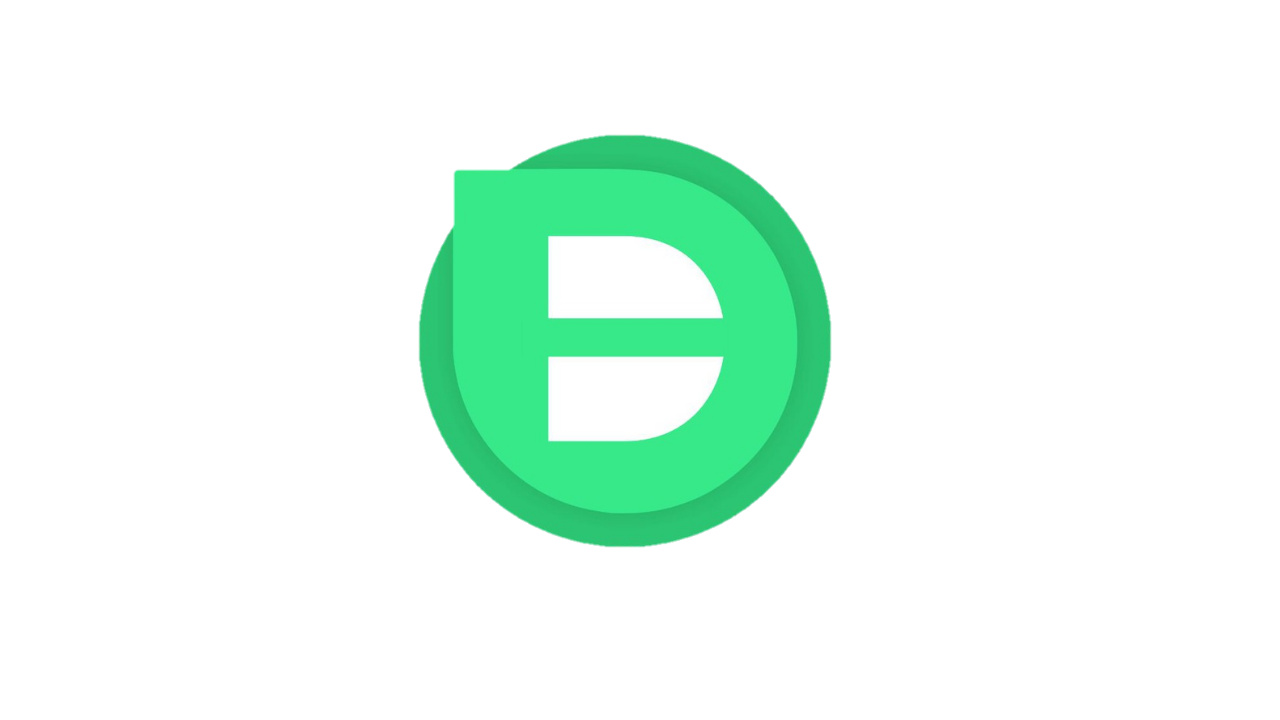¿Quieres mostrar lo que ves en tu celular directamente en la pantalla de tu computador? Ya sea para una presentación, ver videos o simplemente manejar tu móvil desde una pantalla más grande, compartir la pantalla de tu teléfono al PC es más fácil de lo que parece, y lo mejor: no necesitas cables ni instalar programas complejos.
Hola como estan, bienvenidos una vez mas; En esta guía te explicaremos dos metodos para transmitir la pantalla de tu celular a cualquier laptop o PC con Windows, incluyendo modelos antiguos y nuevos. Uno es mediante la función integrada de Windows, y el otro con una aplicación en caso de que tu equipo no tenga soporte nativo.
Opción 1: Transmitir Pantalla del Celular al PC Usando Proyección Inalámbrica (Función de Windows)
Paso 1: Activar la función de proyección inalámbrica en tu PC
- Abre el buscador de Windows y escribe:
Proyección. - Selecciona la opción que dice "Configuración de proyección".
- Haz clic en "Características opcionales".
- Presiona "Agregar una función" y busca
Proyección inalámbrica(puede aparecer como "Pantalla inalámbrica"). - Instálala y espera a que finalice. Este proceso puede tardar entre algunos minutos hasta una hora, pero solo debes hacerlo una vez.
Paso 2: Iniciar la función de proyección
- Una vez instalada, vuelve a buscar
Proyecciónen el menú de inicio. - Ahora verás la opción "Iniciar la aplicación de proyección inalámbrica".
- Ábrela. Aparecerá una pantalla azul con el nombre de tu dispositivo, indicando que está listo para recibir la conexión.
Paso 3: Activar la transmisión desde tu celular
- En tu teléfono, abre el menú de conexión (puede estar en ajustes rápidos).
- Busca la opción que diga algo como: Transmitir pantalla, Emitir, Pantalla inalámbrica, Compartir pantalla.
- Selecciona tu PC cuando aparezca en la lista de dispositivos disponibles.
- ¡Listo! Ahora verás tu celular en la pantalla del PC en tiempo real.
Ventajas:
- No necesitas cables ni instalar apps extra.
- Compatible con muchas marcas y modelos.
- Muy fluido para ver redes sociales, videos o navegar.
Opción 2: Transmitir la Pantalla Usando una Aplicación Externa
Si tu equipo no soporta la función de proyección inalámbrica, existe una alternativa muy eficaz mediante una aplicación y un sitio web.
¿Qué necesitas?
- Un navegador como Google Chrome en tu PC.
- Una aplicación específica en tu celular
- Acceso a una página web que genera un código QR para vincular ambos dispositivos.
Paso a paso:
- En tu PC, accede a la página web indicada Airdroid Cast Web
- Allí verás un código QR.
- Abre la aplicación en tu celular y escanea el código QR. Aplicacion Aidroid Cast web Aqui
- Acepta los permisos necesarios y ¡listo! La pantalla de tu celular se reflejará en el computador.
Nota: Este método es tan sencillo como el anterior, pero requiere la app instalada y tener acceso a internet en ambos dispositivos.
¿Cuál Método es Mejor?
- ✅ Si tu computadora es compatible con la proyección inalámbrica de Windows, ese es el método más rápido, estable y recomendado.
- ✅ Si no lo es, la opción con app funciona muy bien y es igual de intuitiva.
Conclusión
Ambas alternativas permiten ver contenido como redes sociales, videos, fotos o incluso juegos en la pantalla grande, sin usar cables y con buena calidad de imagen. Transmitir la pantalla de tu celular al PC es fácil, tanto si tu equipo es moderno como si tiene algunos años. Solo necesitas seguir los pasos adecuados según la compatibilidad de tu dispositivo.